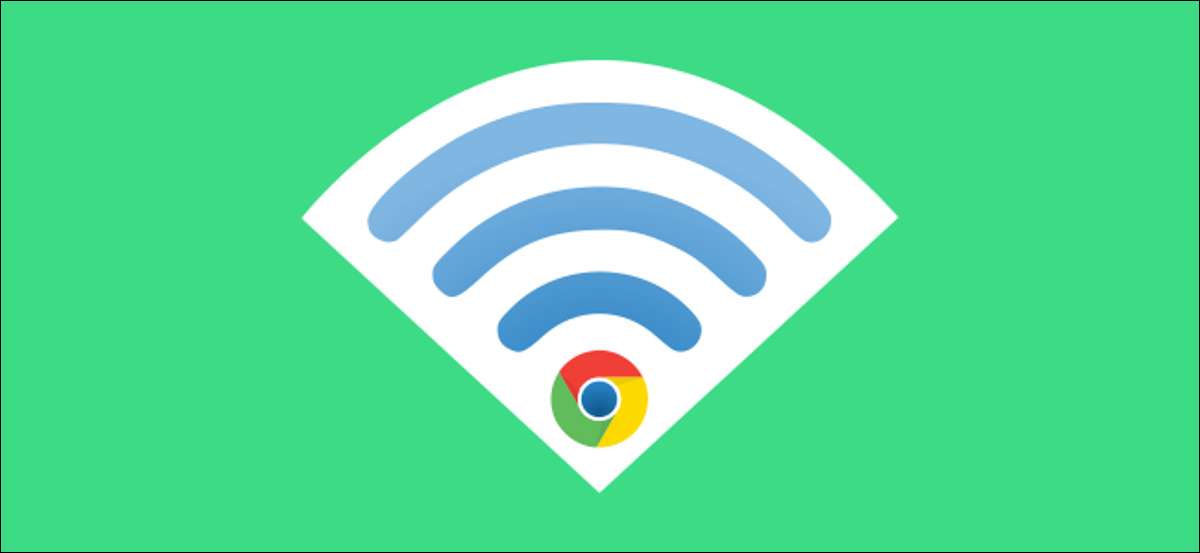
Идея проста: если вы вошли в сеть Wi-Fi на вашем телефоне Android, ваш ChromeBook автоматически узнает пароль. Это тоже работает в другом направлении. Устройства разделяют учетные данные Wi-Fi, если вы используете оба с той же учетной записью Google.
Чтобы использовать Wi-Fi Sync, вам нужно сначала подключить свой телефон Android к своей ChromeBook. Настройте функцию «Телефон HUB» Чтобы подключить ваше устройство (и получить доступ к нескольким другим удобным функциям).
СВЯЗАННЫЕ С: Как использовать концентратор телефона Chrome OS с вашим телефоном Android
С вашей трубкой Android подключена к вашей ChromeBook, теперь мы можем начать работу с функцией Wi-Fi Sync. Сначала щелкните часы на навигационной панели ChromeBook (известные как «полку»), чтобы открыть панель быстрых настроек. Выберите значок Gear, чтобы открыть меню настроек.

В меню «Настройки» перейдите на вкладку «Подключенные устройства» в боковой панели.

Поскольку мы уже подключили ваш телефон, он будет перечислен в разделе «Подключенные устройства». Выберите его, чтобы продолжить.

Далее ищите «Wi-Fi Sync». Переключатель, вероятно, будет выделен серым цветом (как показано ниже). Нажмите ссылку «Chrome Sync», чтобы перейти к его настройкам.

Выберите кнопку «Включить» в верхней части экрана. Теперь вы можете переключить переключатели для всего, что вы хотите синхронизировать между Chromebooks. Единственный, который вам нужен, включенный для синхронизации Wi-Fi, - это «сети Wi-Fi».
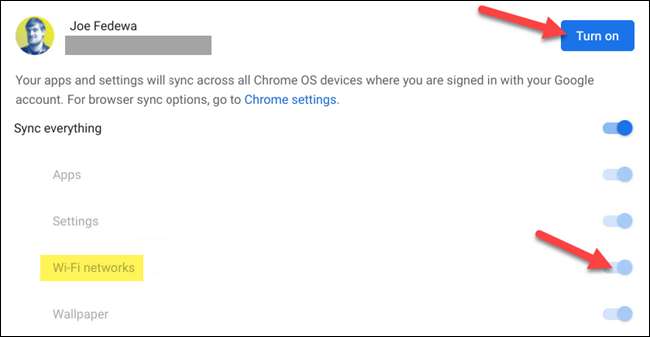
Теперь мы можем вернуться к предыдущему экрану, а «Wi-Fi Sync» будет включена.

После включения синхронизации Wi-Fi на вашем ChromeBook уведомление появится на подключенном телефоне Android. Для всплывания может потребоваться несколько минут, но как только он сделает, коснитесь уведомления.

Вот где вы можете отключить функцию или на вашем телефоне. Также есть возможность полностью «забыть Chromebook».
Чтобы добраться до этого экрана от настроек Android, перейдите к подключенным устройствам и GT; Предпочтения подключения и GT; Chromebook.
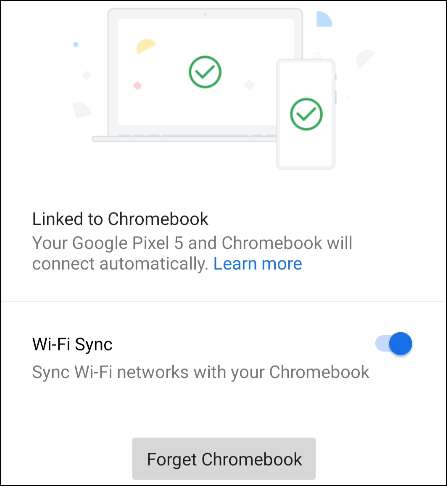
Сетевые сети и пароли Wi-Fi будут переданы между вашими устройствами. Это должно привести к меньшему количеству паролей, что всегда хорошо.
СВЯЗАННЫЕ С: Как разблокировать свой ChromeBook с помощью телефона Android







